10 trin til at tage dine egne simple lagerbilleder
Dårlig stock photography er en kliché, der er ikke noget værre end at gå til en "om os" side og se en masse mennesker i dragter med telefon headsets, som alle ser rigtig godt ud.
Godt stock photography på den anden side har en masse værdi, ulempen er, at det ofte er meget dyrt.
I dag ser vi på nogle få enkle teknikker, som du kan bruge til at fotografere ting på en ren hvid baggrund, så de let kan bruges i næsten ethvert webdesign projekt under solen.
Der er ikke behov for at bruge en masse penge, når du kan skabe nogle smukke enkle skud med lidt tid og kreativitet.
God, Enkel Stockfotografi
Hvad vi skal dække i dag er, hvordan man laver et simpelt high-key-billede. Høj nøgle betyder en fotografi af et emne på en overvejende hvid baggrund. Hvorfor ønsker vi emnet på en overvejende hvid baggrund?
Bortset fra det faktum, at de fleste indholdsområder, hvor du måske vil bruge et lagerfotografi, har en hvid baggrund, gør de også dit emne meget nemt at skære helt ud ved hjælp af noget som tryllestaven i Photoshop. At kunne skære dit emne ud betyder, at du kan transponere det på en gennemsigtig baggrund, som derefter kan bruges helt overalt i et design. Praktisk!

Hvad du skal bruge
Det første du skal bruge er naturligvis et kamera . Nu fungerer en Digital SLR bedst for dette, men du bør stadig kunne bruge et avanceret digitalt kompakt kamera (som Panasonic Lumix) og opnå meget gode resultater. Alternativt, hvis du kender nogen, der ejer en digital spejlreflekskamera, vil det nu være en god tid at tigge, låne eller stjæle det fra dem.
Den næste vigtigste ting, vi skal bruge, er let , masser af det. Den ideelle komponent her er en ekstern flash til en digital SLR, men lyse lamper, især bordlamper med justerbare hoveder, fungerer også meget godt. Hvis du bruger lamper, så vil du have den lyseste pære, du kan finde, ikke en af de dunkle gule.
Det siger temmelig meget, at du skal bruge noget plads til dette, så dit trange kontor er måske ikke den bedste placering. At komme udendørs i sollyset ville være ideelt, hvis du har en have eller måske en slags bachelorpude med tagterrasse.
Dernæst skal du have et (rent!) Almindeligt hvidt sengetøj, bordduge, gardin eller noget lignende. Dette skal tjene som baggrund for skudene. Renser og hvidere er det bedre, da det vil være det nemmeste at arbejde med senere.
Du har også brug for en form for støtte til at drape din baggrund over. Ændrede papkasser kan fungere meget godt for dette, som vi ser på et øjeblik, men stort set alt, hvad der kan understøtte din baggrund både vandret og vertikalt i en L-form, bør gøre tricket.
Selvfølgelig skal du også have et emne , den ting du vil fotografere. Gør ting den billige og muntre måde som dette betyder, at du ikke kan vælge alt for stort. Dit emne skal kunne sidde oven på din baggrund og være helt omgivet af det.
Endelig skal du have en kopi af Adobe Photoshop . CS3 eller højere skal være fint, vi vil ikke gøre noget for fancy.
Trin 1
Så det første, vi skal gøre, er at sætte vores baggrund. I det væsentlige vil du have arket delvist på gulvet, så buet op og hænge fra noget lodret. Det betyder, at når vi placerer emnet oven på arket, bliver det hvidt under og hvidt bagved.
Sørg for at sætte dette op et sted med meget lys, husk tagterrassen, som vi diskuterede. Jeg brugte et håndklæde til denne tutorial, som virker fint, men efterlader et lille snit af tekstur lige under emnet.
Hvis du vil være lidt mere lyst til det, kan du få fat i en papkasse, et hvidt kort, skære nogle stykker ud af dit ark og skabe et lystelt som dette:
Trin 2

Nu skal vi arrangere lysene, helst du vil have to lys, men tre ville være endnu bedre. Indstil det lyseste lys, som du skal pege i baggrunden.
Indstil derefter det andet lys for at pege på, hvor motivet skal gå. Hvis du byggede det fancy lille lys telt afbildet ovenfor, så vil du sætte begge lamper udenfor det og pege ind gennem sidevægterne.
Hvis du har en tredje lyskilde, så prøv at finde en måde at placere ovenstående på, hvor dit emne vil gå og pege ned.
Trin 3

Næste skal vi placere vores emne. Du ønsker at sætte emnet så tæt på baggrunden som muligt og i overensstemmelse med lyskilderne. Dette skridt var ret nemt, var det ikke? Lad os gå videre!
Trin 4
Nu er det tid til at lave nogle testskud, så tag dit kamera og tag det i stykker. Du kan eksperimentere med at bruge den indbyggede flash på dit kamera såvel som de andre lys, men chancerne er, at det vil skabe en uhyggelig mørk skygge omkring emnet - vi vil ikke have det!
Billederne behøver ikke at se perfekt ud på nogen måde, hvad vi satser på her er simpelthen en solgt blok af hvid bag motivet, der er så glat som muligt.
Trin 5

For at få det bedste ud af opsætningen, som vi har oprettet, prøv at fotografere fra forskellige vinkler, bevæg lysene lidt rundt og juster baggrunden for jævnhed.
Fortsæt med at justere opsætningen lidt ad gangen, indtil du får de bedste billeder, som du kan.
Trin 6

Nu hvor du har alt, der virker ved højeste præstationer (hvilket er meget en relativ sigt), er det tid til at tage dit fulde sæt skud. Du er velkommen til at bytte flere emner ind og ud, helst af ting, som du synes kan være nyttige som lagerfotografier senere.
Tip: Et godt billede af en kop kaffe i et dejligt krus kan komme godt til rådighed overalt, især på blogs.
Trin 7
Når du er tilfreds med dine billeder, eller bare træt af at tage dem, skal du pakke alt sammen og downloade billederne på din computer.
Slet alle test skud og dem, der er ude af fokus eller har dårlig belysning. Prøv at beskære ned til et lille slut sæt, ellers vil det tage for evigt at efterprocessere dem alle.
Trin 8

Nu åbner du det første billede, som du vil arbejde med i Photoshop. Vi skal starte med at lave tre ting: tone, kontrast og kurver. Vælg menuen Photoshop i menuen:
Billede> Auto Tone (eller 'Auto Niveauer' i ældre kopier af Photoshop)
Derefter
Billede> Automatisk kontrast
Derefter
Billede> Justeringer> Kurver
Genskab denne form:
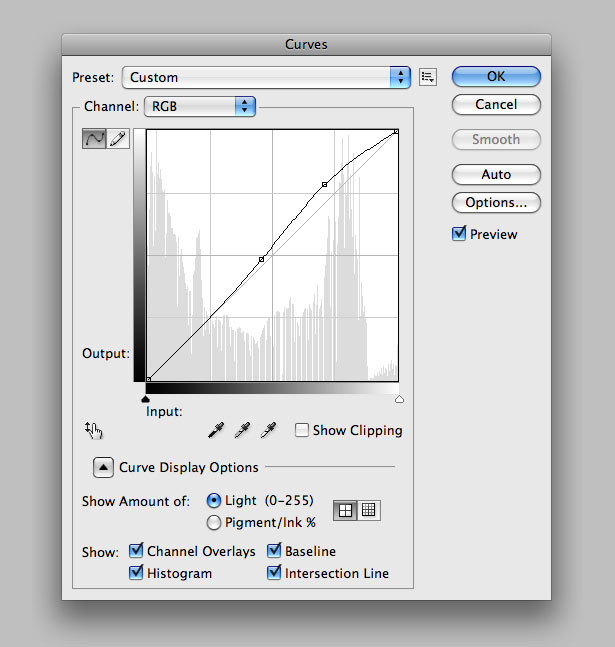
Trin 9

Nu skal vi gøre den hvide i baggrunden ... hvidere! Her er det ligegyldigt, om din belysning var perfekt, da du tog fotografierne, for det meste er ved at blive løst.
I Photoshop-menuen skal du gå til: Billede> Justeringer> Selektiv farve
Vælg Hvid i rullemenuen, og flyt skyderen til sort helt til venstre, -100%. Tryk på OK, og gør det samme igen, men denne gang vælg 'Neutrals' i stedet for White, og slip den ned halvvejs. Du skal bruge dit eget skøn her: du vil have den hvide baggrund så bleg som muligt, men du vil ikke helt dræne dit farvefag.
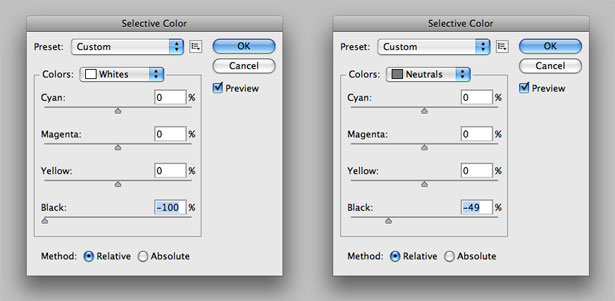
Trin 10

Nu hvis dine hvide stadig ikke er perfekte, skal du ikke bekymre dig for meget, vi skal rydde op nu. Det sidste skridt er at blot tage en blød hvid børste og køre den rundt på billedet for at stryge de sidste små kinks. Børsten er det mindst præcise værktøj, så ideelt vi gerne vil gøre så lidt arbejde med det som muligt. Det skal bruges som det endelige tryk snarere end hovedprocessen.
Endelige billeder

Så der har vi det, vores endelige billeder. De er ikke perfekte, men det er ret høj kvalitet til noget, der koster dig ingen penge overhovedet og tog ikke lang tid at producere.
Nu hvor du kender teknikken, kan du også forbedre det næste gang du prøver det. Prøv især forskellige (lysere) lys, prøv at oprette en lille lysboks, hvis du ikke gjorde det hele tiden. Selvfølgelig, hvis du virkelig ønskede at støde det op i en hak, så kunne du endda få en ekstern flashenhed til noget seriøst strømforbrug.

Gå videre og prøv det og lad os vide, hvordan du gjorde det? Vi vil gerne se dine resultater, hvis du gav det et forsøg, så vær så venlig at linke dem i kommentarerne nedenfor, og lad dem tilbyde yderligere tip eller teknikker, som du måske har stødt på!


